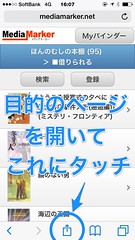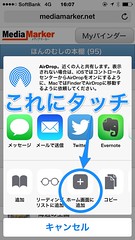インターネット共有についてメモ【Lion編】
2012年2月24日 Leave a comment
Macのインターネット共有を使ったネットへのアクセスが、Lion化後に突然できなくなった場合の対処法。
「MobileMeが終了するのでさっさとiCloudに移行するように。」というメールが来たので、重い腰をあげてiCloudの要件であるMacOS Lionに移行しました。Lionのダウンロードに少々時間はかかりましたが、その後のiCloudへの移行も、iPhoneとPCでの確認もうまくいき、「スクロールが逆だ~」などと弟にメールしていたのがおととい午前中のこと。
昨日はトラブルもなく、今日になって、突然iMacにつないでいるPCから、ネットができなくなってしまいました。「インターネット共有についてメモ | 秋風夜雨」に書いたとおり、無線機能のないPCをiMacにつなぎ、iMacのAirMac(ややこしいな)を共有する形でネットにアクセスしています。これまで、トラブルがあるとMacのコントロールパネル>共有>インターネット共有のチェックを入れたり外したりで対処できましたが、今回はダメです。プリンタだけはつながっていて、ネットワーク越しに印刷できるのに、インターネットだけができない。
半日あまりも悩み、あれこれ試す過程でちらちらと気になっていたのがこれ。

![]() 20120224171150 Photo by xiaolin_n
20120224171150 Photo by xiaolin_n
メニューバーに表示した「AirMac」の状況が、いつのまにか「Wi-Fi」になってる……? そういえば「共有」の「共有する接続経路」も、前は選択中のAirMacだけだったのに、今はほかにWi-Fiがあって、「どういう違いがあるんだろ?」とちらりと思いましたよ!!(そのときは確かに「AirMac」の選択肢が残っていました)
「共有」パネルに戻り、「共有する接続経路」をAirMacからWi-Fiに切り替え、共有をオンにすると……。iMacにつないだPCから、無事にインターネットができるようになりました!
下の画像は後からキャプチャしたもの。いったんWi-Fiを選んだあとだからか、もう「AirMac」の表示は消え、最初からなかったかのようにすました顔のiMac。く、悔しい。

![]() 20120224161949 Photo by xiaolin_n
20120224161949 Photo by xiaolin_n
後で気がつきましたが、コントロールパネルの「ネットワーク」で表示されるリストも、AirMacではなくWi-Fiに変わっています。
つまり、LionになってAirMacということばがWi-Fiに変わったということのようです。Lionで上書きする過程で、選択中のAirMac表記が消えずに残ったのでしょうか。それにしても中一日は元の設定でもネットができたというのが不思議ですが。
同じ状況に陥っているかたの参考になれば幸いです。